الگوهای اسلاید Google رایگان

اسلایدهای Google بهترین مکان برای تهیه قالب های رایگان برای قالب بندی و ایجاد ارائه است. رایگان برای کاربران Gmail و بخشی از G-Suite، می توانید انتخاب کنید
در حین مرور اینترنت در Google Chrome، اگر به طور ناگهانی با پیام خطای " ERR_CERT_COMMON_NAME_INVALID " مواجه شدید، می توانید مطمئن شوید که این خطا به دلیل مشکل SSL (لایه سوکت های امن) ایجاد شده است . وقتی سعی می کنید از وب سایتی بازدید کنید که از HTTPS استفاده می کند، مرورگر هویت آن را با یک گواهی SSL تأیید می کند. اکنون زمانی که گواهی با URL وب سایت مطابقت نداشته باشد با خطای « اتصال شما خصوصی نیست » مواجه می شوید.
ERR_CERT_COMMON_NAME_INVALID یا گواهی سرور مطابقت ندارد خطا زمانی رخ میدهد که کاربر سعی میکند به URL وبسایت دسترسی پیدا کند، اما URL وبسایت در گواهی SSL متفاوت است. به عنوان مثال، کاربر سعی می کند به www.google.com دسترسی پیدا کند اما گواهی SSL برای google.com است، سپس کروم نشان می دهد که گواهی سرور با URL یا خطای ERR_CERT_COMMON_NAME_INVALID مطابقت ندارد.
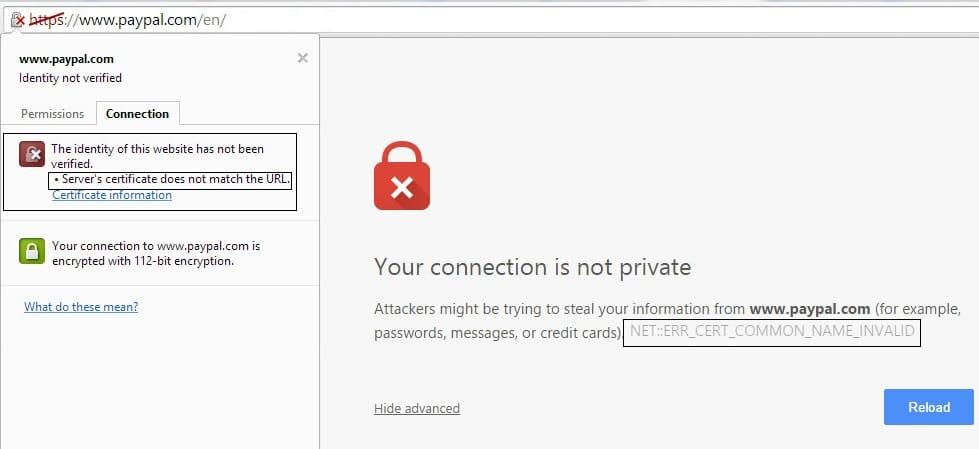
دلایل مختلفی وجود دارد که می تواند باعث ایجاد این مشکل شود، مانند تاریخ و زمان نادرست، ممکن است فایل هاست وب سایت را تغییر مسیر دهد، پیکربندی نادرست DNS، مشکل آنتی ویروس فایروال، بدافزار یا ویروس، پسوندهای شخص ثالث و غیره. پس بدون اتلاف وقت بیایید ببینیم نحوه رفع ERR_CERT_COMMON_NAME_INVALID در Chrome.
فهرست
ERR_CERT_COMMON_NAME_INVALID را در Chrome برطرف کنید
مطمئن شوید که یک نقطه بازیابی را فقط در صورتی که مشکلی پیش بیاید ایجاد کنید.
روش 1: DNS را شستشو دهید و TCP/IP را بازنشانی کنید
1. روی دکمه ویندوز کلیک راست کرده و Command Prompt (Admin) را انتخاب کنید. "

2-حالا دستور زیر را تایپ کرده و بعد از هر کدام Enter را فشار دهید:
ipconfig /release ipconfig /flushdns ipconfig /renew

3. دوباره Admin Command Prompt را باز کنید و عبارت زیر را تایپ کنید و بعد از هر کدام اینتر را بزنید:
ipconfig /flushdns nbtstat –r netsh int ip reset netsh winsock reset

4. راه اندازی مجدد برای اعمال تغییرات. به نظر می رسد فلاشینگ DNS ERR_CERT_COMMON_NAME_INVALID را در Chrome برطرف می کند.
روش 2: مطمئن شوید که تاریخ و زمان صحیح است
گاهی اوقات تنظیمات تاریخ و زمان سیستم شما می تواند باعث این مشکل شود. بنابراین، باید تاریخ و زمان سیستم خود را اصلاح کنید زیرا گاهی اوقات به طور خودکار تغییر می کند.
1. روی نماد ساعت که در گوشه سمت راست پایین صفحه قرار دارد کلیک راست کرده و Adjust date/time را انتخاب کنید .

2. اگر متوجه شدید که تنظیمات تاریخ و زمان به درستی پیکربندی نشدهاند، باید کلید " Set Time Automatically " را خاموش کنید و سپس روی دکمه Change کلیک کنید.

3. تغییرات لازم را در تاریخ و زمان تغییر ایجاد کنید سپس روی تغییر کلیک کنید .

4.ببینید که آیا این کمک می کند، اگر نه، پس کلید " تنظیم منطقه زمانی به طور خودکار " را خاموش کنید. "

5. و از منوی کشویی Time zone، منطقه زمانی خود را به صورت دستی تنظیم کنید.

6. برای ذخیره تغییرات کامپیوتر خود را مجددا راه اندازی کنید.
از طرف دیگر، در صورت تمایل می توانید تاریخ و زمان رایانه شخصی خود را با استفاده از کنترل پنل تغییر دهید.
روش 3: اسکن آنتی ویروس را انجام دهید
باید سیستم خود را با نرم افزار آنتی ویروس اسکن کنید و فوراً از شر هر بدافزار یا ویروس ناخواسته خلاص شوید . اگر نرم افزار آنتی ویروس شخص ثالث ندارید، نگران نباشید می توانید از ابزار اسکن بدافزار داخلی ویندوز 10 به نام Windows Defender استفاده کنید.
1. تنظیمات فایروال Defender را باز کنید و روی Open Windows Defender Security Center کلیک کنید .

2. بر روی بخش ویروس و تهدید کلیک کنید.

3. قسمت Advanced را انتخاب کنید و Windows Defender Offline scan را برجسته کنید.
4. در نهایت روی Scan now کلیک کنید .

5. پس از اتمام اسکن، اگر بدافزار یا ویروسی یافت شود، Windows Defender به طور خودکار آنها را حذف می کند. '
6. در نهایت، کامپیوتر خود را مجددا راه اندازی کنید و ببینید آیا می توانید مشکل را در کروم حل کنید، اگر نه، سپس ادامه دهید.
CCleaner و Malwarebytes را اجرا کنید
1. CCleaner & Malwarebytes را دانلود و نصب کنید .
2. Malwarebytes را اجرا کنید و اجازه دهید سیستم شما را برای یافتن فایل های مضر اسکن کند.

3. اگر بدافزار پیدا شود به طور خودکار آنها را حذف می کند.
4. اکنون CCleaner را اجرا کنید و در قسمت "Cleaner" در زیر تب Windows، پیشنهاد می کنیم انتخاب های زیر را بررسی کنید تا پاک شوند:

5. هنگامی که مطمئن شدید که نقاط مناسب بررسی شده اند، به سادگی روی Run Cleaner کلیک کنید و اجازه دهید CCleaner دوره خود را اجرا کند.
6. برای تمیز کردن بیشتر سیستم خود، تب Registry را انتخاب کنید و مطمئن شوید که موارد زیر بررسی شده اند:

7.Scan for Issue را انتخاب کنید و به CCleaner اجازه دهید اسکن کند، سپس روی Fix Selected Issues کلیک کنید .
8. هنگامی که CCleaner می پرسد " آیا تغییرات پشتیبان در رجیستری را می خواهید؟ ” بله را انتخاب کنید.
9. پس از تکمیل نسخه پشتیبان، گزینه Fix All Selected Issues را انتخاب کنید.
10. برای ذخیره تغییرات، رایانه شخصی خود را مجدداً راه اندازی کنید و ERR_CERT_COMMON_NAME_INVALID را در Chrome برطرف می کند ، اگر نه، به روش بعدی ادامه دهید.
روش 4: از Google Public DNS استفاده کنید
گاهی اوقات سرور DNS پیشفرض که شبکه وای فای ما از آن استفاده میکند میتواند باعث ایجاد خطا در کروم شود یا گاهی اوقات DNS پیشفرض قابل اعتماد نیست، در چنین مواردی میتوانید به راحتی سرورهای DNS را در ویندوز 10 تغییر دهید . توصیه می شود از Google Public DNS استفاده کنید زیرا قابل اعتماد هستند و می توانند هر گونه مشکل مربوط به DNS را در رایانه شما برطرف کنند.

روش 5: فایل Hosts را ویرایش کنید
یک فایل "hosts" یک فایل متنی ساده است که نام هاست را به آدرس های IP نگاشت می کند . یک فایل میزبان به آدرس دهی گره های شبکه در یک شبکه کامپیوتری کمک می کند. اگر وبسایتی که میخواهید از آن بازدید کنید اما به دلیل ERR_CERT_COMMON_NAME_INVALID در Chrome نمیتوانید به فایل میزبان اضافه شده است، باید وبسایت خاصی را حذف کنید و فایل میزبان را ذخیره کنید تا مشکل برطرف شود. ویرایش فایل هاست ساده نیست، بنابراین توصیه می شود این راهنما را مطالعه کنید .
1. به مکان زیر بروید: C:\Windows\System32\drivers\etc
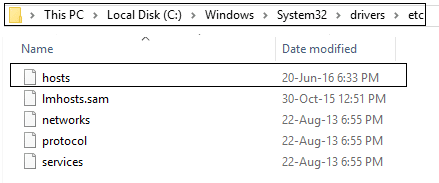
2.باز کردن فایل هاست با دفترچه یادداشت.
3. هر ورودی را که مربوط به وب سایتی است که قادر به دسترسی به آن نیستید حذف کنید.
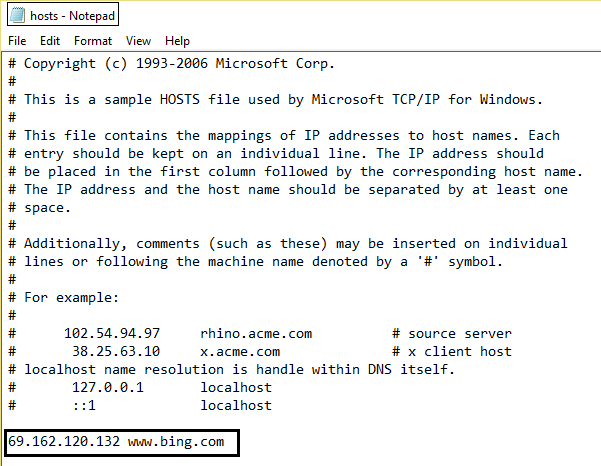
4. فایل میزبان را ذخیره کنید و ممکن است بتوانید از وب سایت در کروم بازدید کنید.
روش 6: افزونه های غیر ضروری کروم را حذف کنید
برنامههای افزودنی یک ویژگی بسیار مفید در کروم برای گسترش عملکرد آن هستند، اما باید بدانید که این افزونهها منابع سیستم را در حالی که در پسزمینه اجرا میشوند، اشغال میکنند. اگر افزونههای غیرضروری یا ناخواسته زیادی دارید، مرورگر شما را مختل میکند و مشکلاتی مانند ERR_CERT_COMMON_NAME_INVALID در Chrome ایجاد میکند.
1. روی نماد افزونه ای که می خواهید حذف کنید کلیک راست کنید .

2. از منوی ظاهر شده روی گزینه “ Remove from Chrome ” کلیک کنید.

پس از انجام مراحل بالا، افزونه انتخاب شده از کروم حذف خواهد شد.
اگر نماد افزونهای که میخواهید حذف کنید در نوار آدرس کروم موجود نیست، باید افزونه را در میان فهرست برنامههای افزودنی نصب شده جستجو کنید:
1. روی نماد سه نقطه موجود در گوشه سمت راست بالای کروم کلیک کنید.

2. از منوی باز شده روی گزینه More Tools کلیک کنید.

3. در قسمت More tools، روی Extensions کلیک کنید .

4. اکنون صفحه ای باز می شود که تمام برنامه های افزودنی نصب شده فعلی شما را نشان می دهد.

5. اکنون با خاموش کردن کلید مربوط به هر برنامه افزودنی، همه پسوندهای ناخواسته را غیرفعال کنید .

6. در مرحله بعد، با کلیک بر روی دکمه Remove ، افزونه هایی را که استفاده نمی شوند حذف کنید.
9. برای تمام افزونه هایی که می خواهید حذف یا غیرفعال کنید، همین مرحله را انجام دهید.
ببینید آیا با غیرفعال کردن یک برنامه افزودنی خاص مشکل برطرف می شود، پس این افزونه مقصر است و باید از لیست افزونه های کروم حذف شود. باید سعی کنید هر نوار ابزار یا ابزار مسدودکننده تبلیغاتی را که دارید غیرفعال کنید، زیرا در بسیاری از موارد اینها مقصر اصلی ایجاد ERR_CERT_COMMON_NAME_INVALID در Chrome هستند.
روش 7: غیرفعال کردن اسکن SSL یا HTTPS در نرم افزار آنتی ویروس
گاهی اوقات آنتی ویروس دارای ویژگی به نام حفاظت یا اسکن HTTPS است که به Google Chrome اجازه نمی دهد امنیت پیش فرض را ارائه دهد که به نوبه خود باعث ایجاد این خطا می شود.

برای رفع مشکل، نرم افزار آنتی ویروس خود را خاموش کنید . اگر صفحه وب پس از خاموش کردن نرم افزار کار می کند، زمانی که از سایت های امن استفاده می کنید، این نرم افزار را خاموش کنید. به یاد داشته باشید که پس از اتمام کار، برنامه آنتی ویروس خود را دوباره روشن کنید. اگر می خواهید یک تعمیر دائمی داشته باشید، سعی کنید اسکن HTTPS را غیرفعال کنید.
1.در نرم افزار آنتی ویروس Bit Defender ، تنظیمات را باز کنید.
2. حالا از آنجا روی Privacy Control کلیک کنید و سپس به تب Anti-phishing بروید.
3. در تب Anti-phishing، Scan SSL را خاموش کنید.

4. رایانه خود را مجدداً راه اندازی کنید و این ممکن است به شما کمک کند ERR_CERT_COMMON_NAME_INVALID را در Chrome با موفقیت برطرف کنید.
روش 8: فایروال و آنتی ویروس را به طور موقت غیرفعال کنید
گاهی اوقات آنتی ویروس یا فایروال نصب شده شخص ثالث شما می تواند باعث ERR_CERT_COMMON_NAME_INVALID شود. برای اطمینان از عدم ایجاد مشکل، باید به طور موقت آنتی ویروس نصب شده را غیرفعال کنید و فایروال خود را خاموش کنید . حالا بررسی کنید که آیا مشکل حل شده است یا خیر. بسیاری از کاربران گزارش دادند که غیرفعال کردن فایروال در سیستم آنها این مشکل را حل کرده است، در غیر این صورت سعی کنید برنامه آنتی ویروس سیستم خود را غیرفعال کنید.

1. روی نماد برنامه آنتی ویروس از سینی سیستم کلیک راست کرده و Disable را انتخاب کنید .

2-بعد، بازه زمانی که آنتی ویروس غیرفعال می ماند را انتخاب کنید.

توجه: کمترین زمان ممکن را برای مثال 15 دقیقه یا 30 دقیقه انتخاب کنید.
3. پس از انجام، دوباره بررسی کنید که آیا خطا برطرف می شود یا خیر.
روش نهم: خطا را نادیده بگیرید و به وب سایت بروید
آخرین راه حل رفتن به وب سایت است، اما فقط در صورتی این کار را انجام دهید که مطمئن باشید وب سایتی که قصد بازدید از آن را دارید ایمن است.
1.در کروم به وب سایتی که خطا می دهد بروید.
2. برای ادامه، ابتدا روی پیوند " پیشرفته " کلیک کنید.
3. پس از آن « به www.google.com (ناامن) بروید » را انتخاب کنید .

4. به این ترتیب شما می توانید از وب سایت بازدید کنید اما این راه توصیه نمی شود زیرا این اتصال امن نخواهد بود.
توصیه شده:
امیدوارم مراحل بالا بتواند به شما در رفع ERR_CERT_COMMON_NAME_INVALID در کروم کمک کند، اما اگر هنوز در مورد این راهنما سؤالی دارید، در قسمت نظرات از آنها بپرسید.
اسلایدهای Google بهترین مکان برای تهیه قالب های رایگان برای قالب بندی و ایجاد ارائه است. رایگان برای کاربران Gmail و بخشی از G-Suite، می توانید انتخاب کنید
اگر از TikToker پرشور هستید و مرتباً برای حفظ تعامل با مخاطبان خود پست میگذارید، احتمالاً از بخش پیشنویسها (یا Creator) استفاده میکنید.
یک نگاه اجمالی به نقشه Tears of the Kingdom ممکن است شما را فریب دهد که فکر کنید از نقشه قبلی خود، Breath of the Wild استفاده می کند. اما، هر چند
سال 1992 را به خاطر دارید؟ به یاد دارید که خواهر شکسپیر با Stay در صدر جدول قرار گرفت؟ به یاد بیاورید که دانمارک همه را غافلگیر کرد تا جام قهرمانی اروپا را بالای سر ببرد
بازار فیس بوک به طور تصاعدی رشد کرده است زیرا از تعاملات موجود در فیس بوک استفاده می کند. به علاوه، رایگان و ویژگی های جدید و
Viber طیف گسترده ای از برچسب ها را برای سرویس پیام رسانی خود ارائه می دهد، از حیوانات زیبا گرفته تا بوسه های متحرک و شخصیت های کارتونی برای بهبود چت شما
اگر به دنبال یک مکان یاب خانواده GPS عالی هستید، ممکن است بین Life360 یا Family360 تصمیم نگیرید. هر دو برنامه های ردیابی خانواده شناخته شده با a
اگرچه میتوانید ویدیوهای خود را بهصورت آنلاین با استفاده از وبسایت CapCut ویرایش کنید، دانلود برنامه در دستگاهتان ایجاد محتوا را بدون استفاده از
اگر کار را تمام کرده اید و می خواهید استراحت کنید، تماشای یک فیلم اغلب راه حل است. اما اگر برای رفتن به سینما خیلی خسته هستید و هیچ چیز خوبی وجود ندارد، چه؟
افزودن موسیقی شخصیت ایجاد میکند و کیفیت پخشهای OBS شما را افزایش میدهد و تجربه لذتبخشتری را برای بینندگان فراهم میکند. و داشتن موسیقی در
آثار هنری دیجیتال در سالهای اخیر به موضوعی داغ برای هر کسی که به دنبال پول نقد از توکنهای غیرقابل تعویض (NFT) است تبدیل شده است. شما می توانید در این طلای دیجیتال شرکت کنید
CapCut برنامه ای است که به شما امکان می دهد بازی کنید و برخی از جذاب ترین ویدیوها را برای TikTok ایجاد کنید. یکی از گرایش های مرتبط با CapCut سن است
به دلایل مختلف، اینستاگرام می تواند به طور موقت حساب شما را قفل کند تا از کاربران و پلتفرم محافظت کند و بهترین تجربه را تشویق کند. اگر دریافت کردید
اگر نمی توانید به یک دوست در Roblox پیام دهید، ممکن است به دلایلی شما را بلاک کرده باشند. اما این عملکرد دقیقا چگونه کار می کند و آیا راه های دیگری نیز وجود دارد
اگر به دنبال بهترین فونت ها برای استفاده در دستگاه های MIUI خود هستید، شیائومی این کار را بسیار آسان کرده است. تنها کاری که باید انجام دهید این است که فونت مورد نظر خود را دانلود کنید، آن را ذخیره کنید
کارهای زیادی می توانید در تلگرام انجام دهید، مانند استفاده از استیکر یا عضویت در یکی از بهترین کانال های تلگرام. برای گسترش بیشتر عملکرد آن،
حذف پیام ها در هر پلتفرمی گاهی اوقات برای آزاد کردن فضا، اختراع مجدد خود یا از بین بردن سال ها به هم ریختگی ضروری است. اختلاف تفاوتی ندارد. مقداری
هنگامی که برای اولین بار یک حساب WhatsApp ایجاد می کنید، با استفاده از شماره تلفن موجود خود ثبت نام می کنید، که به شما امکان می دهد به لیست مخاطبین تلفن خود دسترسی پیدا کنید. با این حال، نه
یادداشت برداری در iPad یادداشت های کاغذی و مدادی را منسوخ کرده است. ابتدا، می توانید با استفاده از Apple Notes یا ابزارهای شخص ثالث به روش های مختلف یادداشت برداری کنید.
جمع آوری کلکسیون ها در Steam می تواند ظاهر نمایه شما و اینکه دیگران شما را در چت می بینند بهبود بخشد. کارت های تجاری یک کلکسیون ضروری هستند که می توانند


















